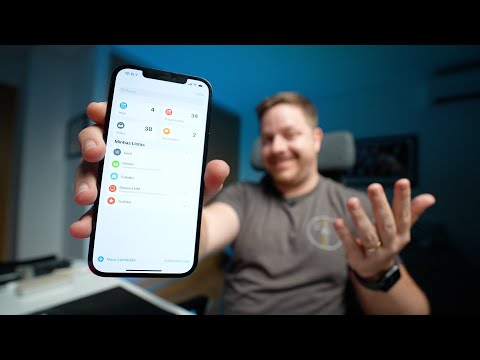Com o iOS 13, a Apple tornou a rolagem pelas páginas muito mais fácil no iPhone ou iPad. Agora você pode pegar a barra de rolagem no lado direito da página e usá-la para rolar pela página. Este wikiHow ensina como usar a barra de rolagem no iPhone ou iPad.
Passos

Etapa 1. Certifique-se de ter as atualizações mais recentes
Esta funcionalidade da barra de rolagem é um novo recurso adicionado ao iOS 13. Se você não tem o iOS 13, certifique-se de atualizar seu iPhone ou iPad para baixar a versão mais recente do iOS.
-
Observação:
Alguns modelos mais antigos de iPhone e iPad podem não ser compatíveis com iOS 13.

Etapa 2. Abra uma página da web ou documento
O novo recurso da barra de rolagem abrange todo o sistema. Você pode usá-lo em qualquer página da web ou documento que não caiba em uma única tela.

Etapa 3. Deslize para cima para exibir a barra de rolagem
A barra de rolagem aparece como uma linha fina no lado direito da página.

Etapa 4. Toque e segure a barra de rolagem
É a linha fina no lado direito da página quando você desliza para cima. A barra de rolagem ficará mais espessa quando você tocar e segurá-la.

Etapa 5. Arraste a barra de rolagem para cima e para baixo
Quando a barra de rolagem ficar mais espessa, você pode arrastá-la para cima e para baixo para rolar pela página. Isso permite que você role por seções grandes com muito mais rapidez.